방송국 스튜디오
자유게시판
-
▒▒인라이브 DJ 설치하는방법▒▒
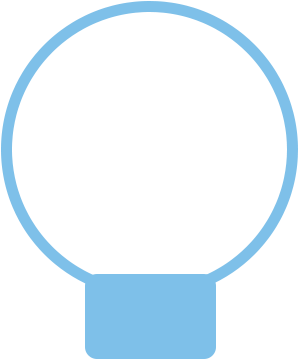 29
29
 보랏빛수정(@wjddkk)2020-11-24 16:48:05
보랏빛수정(@wjddkk)2020-11-24 16:48:05
v,1.0.0.24
업데이트 2020-08-21
지원OS Windows
Windows 7 (32비트/64비트)
Windows 8 (32비트/64비트)
Windows 10 (32비트/64비트)
인라이브DJ 설치
/=====================
배경음악 선곡하기
인라이브DJ로 방송하기
라이브 방송 멘트하기
효과음 설정하기
마이크 설정하기
1. 작업 표시줄의 시작 버튼 위에서 마우스 오른쪽 버튼을 클릭하여
윈도우 메뉴를 열고 시스템을 클릭합니다.
2. 설정창이 열리면 소리를 선택해주세요.
소리 영역에서 우측 상단 관련 설정의 사운드 제어판을 클릭합니다.
3. 소리창의 탭메뉴에서 녹음을 선택합니다.
마이크가 연결되면 화면처럼 마이크 장치가 활성화 됩니다.
마이크 기본장치 위에서 마우스 오른쪽 버튼을 클릭 후 속성을 클릭합니다.
4. 마이크 속성의 탭메뉴에서 수신 대기를 클릭합니다.
이 장치로 듣기는 체크를 해제후 확인 버튼을 클릭합니다.
- 유의사항 -
인라이브 DJ는 자체 믹서가 내장되어 있습니다.
따라서 마이크 장치와 사운드 장치의 입출력을 인라이브 DJ 내에서 믹스하며
이 장치로 듣기가 설정된 경우 마이크 입력이 중복으로 출력됩니다.
인라이브 DJ에서 노래방, 코러스등의 효과음을 사용할 경우
효과음 이전의 원음과 효과음이 동시에 출력되므로 이 장치로 듣기 설정이
해제된 상태로 이용해주세요. 효과음 설정이 없더라도 마이크 입력이 중복으로
처리되므로 음질에 영향을 주게됩니다.
5. 소리창의 탭메뉴에서 녹음을 클릭합니다.
PC에 연결된 마이크 기본장치로 입력신호를 보낸 후
입력신호가 감지되는지 확인하고 확인 버튼을 클릭합니다.
6. 인라이브 DJ를 실행하여 로그인 합니다.
인라이브 DJ 로그인 후 마이크장치 입력신호는 OFF상태로 자동 전환됩니다.
7. 인라이브 DJ에서 멘트시작 버튼을 클릭합니다.
PC에 연결된 마이크 기본 장치로 입력신호를 보낸 후
비주얼라이저가 움직이는지 확인 합니다.
인라이브 DJ는 멘트시작 버튼이 클릭되면 마이크장치 입력신호를 ON상태로 자동 전환됩니다.
8. 인라이브 DJ 볼륨 설정 제어판 입니다.
멘트시작과 멘트정지가 전환될 경우 그림과 같이 설정된 내용에 따라
자동으로 볼륨이 변환됩니다.
댓글 0
(0 / 1000자)
- 쪽지보내기
- 로그방문
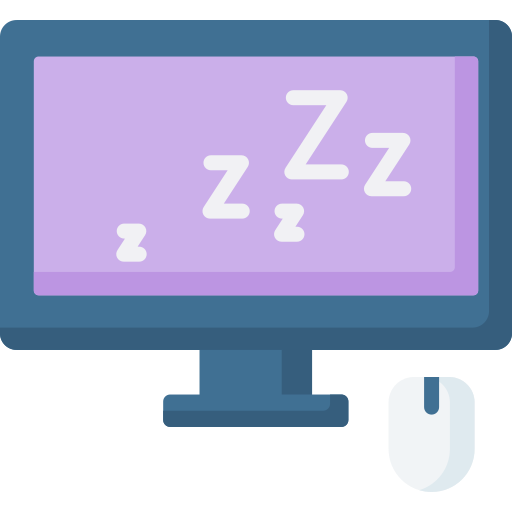
브라우저 크기를 조정해 주시거나
PC 환경에서 사용해 주세요.
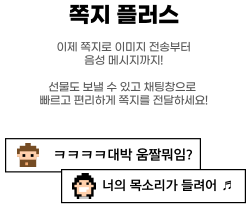
 개
개
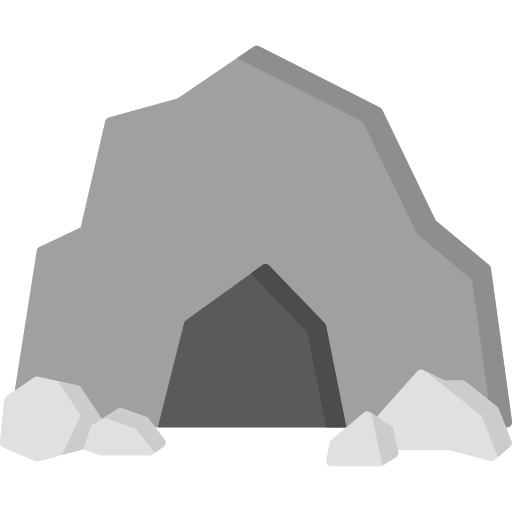

 젤리 담아 보내기 개
젤리 담아 보내기 개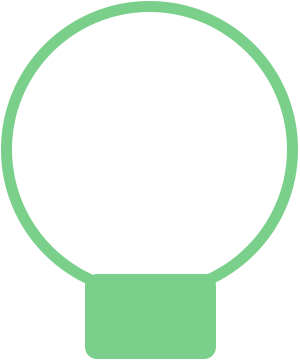


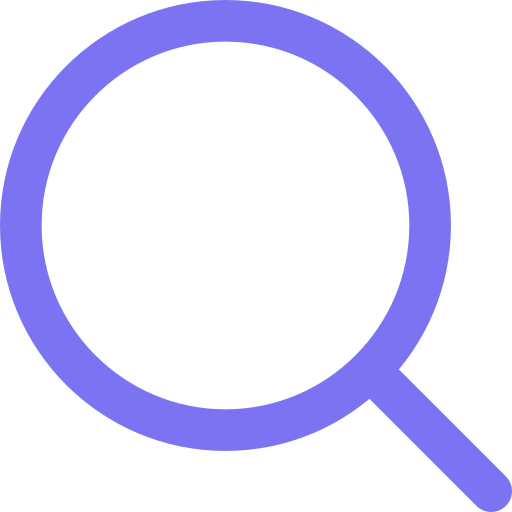



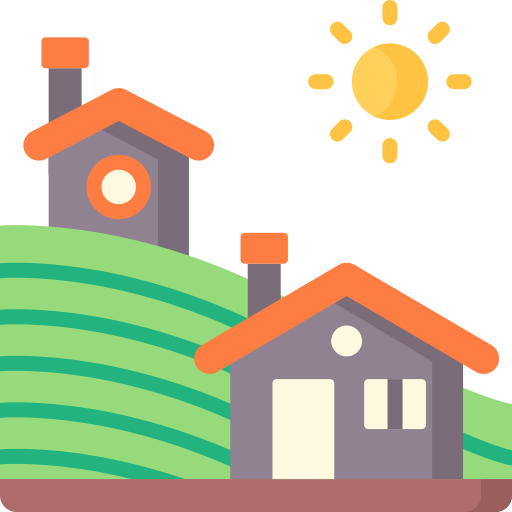 마을 (LV.4)
마을 (LV.4) 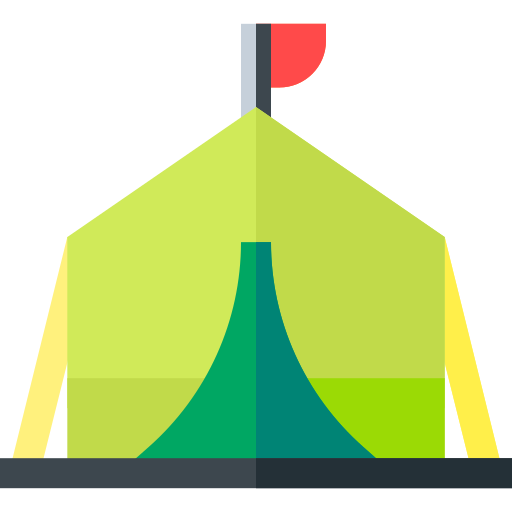

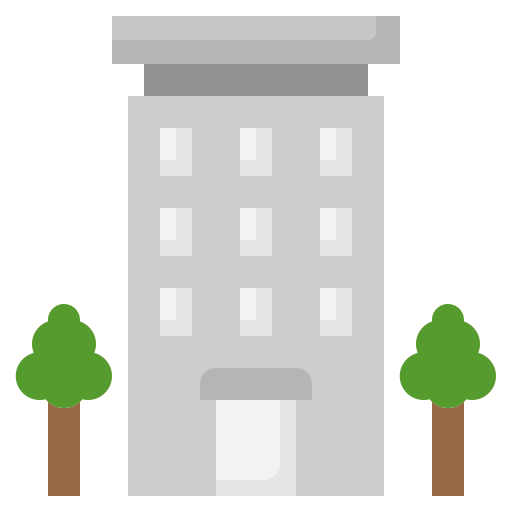
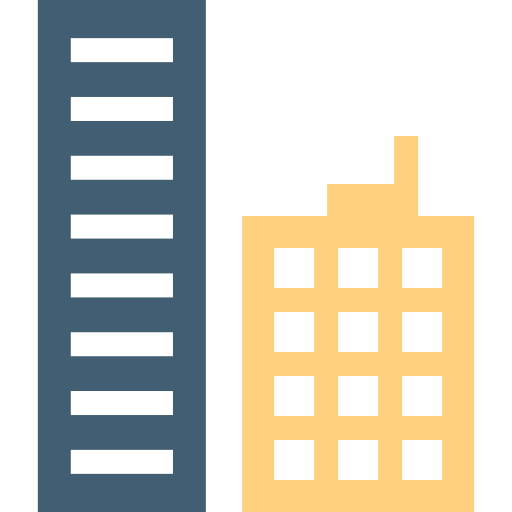
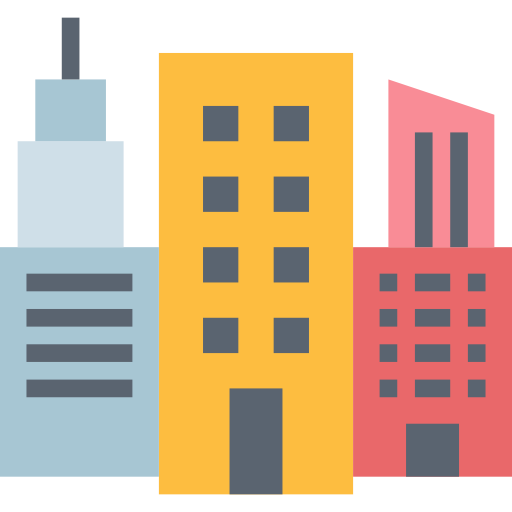
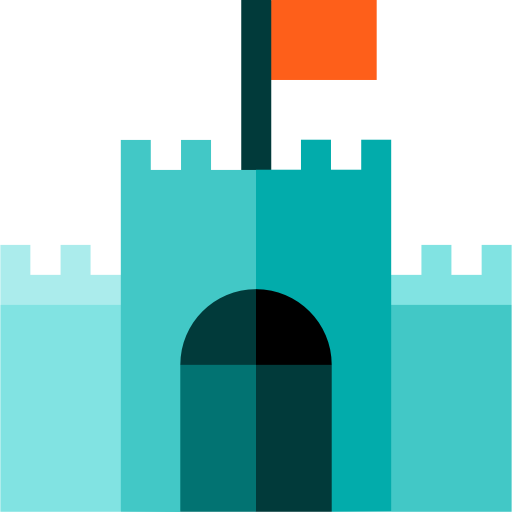
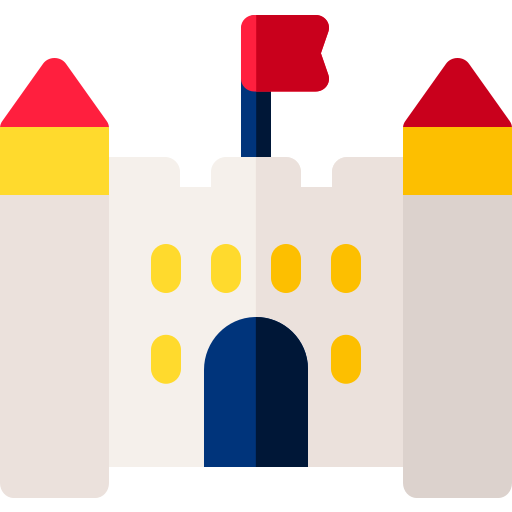
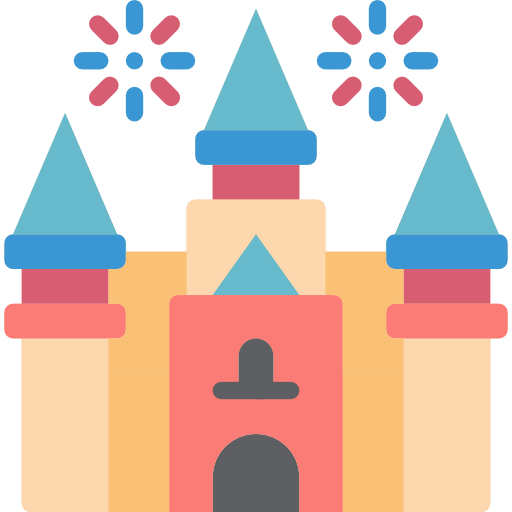


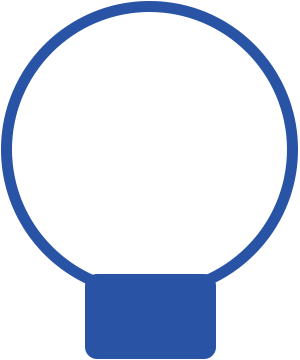

 신고
신고
